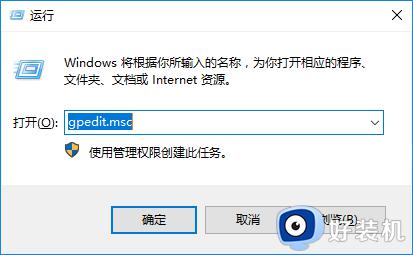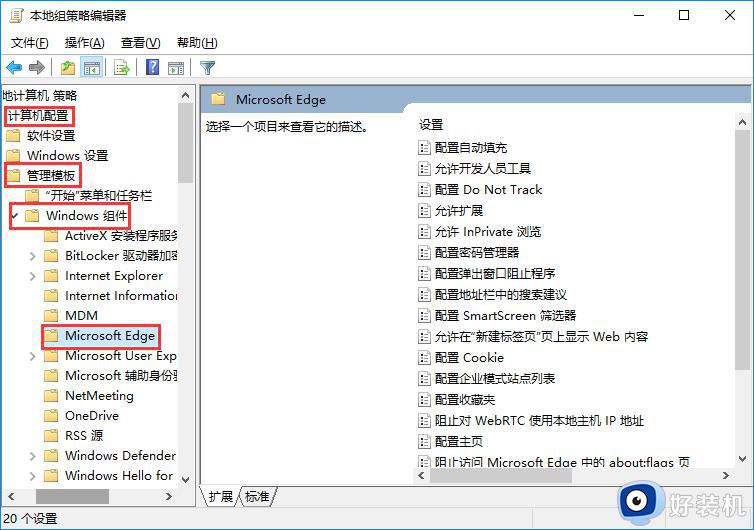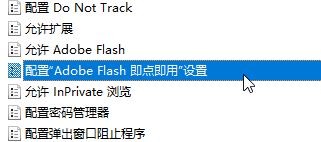edge浏览器播放视频黑屏怎么回事win10 |
您所在的位置:网站首页 › edge浏览器黑屏怎么办解决 › edge浏览器播放视频黑屏怎么回事win10 |
edge浏览器播放视频黑屏怎么回事win10
|
edge浏览器是win10系统中自带的一款工具,很多人都喜欢在上面搜索视频来观看,可是近日有不少ghost win10纯净版系统用户却遇到了edge浏览器播放视频黑屏的情况,不知道该怎么办,为了解决这个问题,本教程这就给大家详细介绍一下win10 edge浏览器看视频黑屏的解决教程。 方法如下: 1、按组合键“win+r”唤出运行,输入“gpedit.msc”,点击确定。
2、在组策略编辑器中,依次展开“计算机配置→管理模板→Windows 组件→Microsoft Edge”。
3、接下来在右侧找到并打开“Adobe Flahs 即插即用”。
4、接下来在其设置中,选择“已启用”。然后点击应用和确定即可。
关于win10edge浏览器播放视频黑屏的详细解决方法就给大家介绍到这里了,如果你有遇到一样情况的话,可以参考上面的方法步骤来进行解决吧。 |
【本文地址】
今日新闻 |
推荐新闻 |